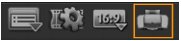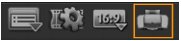Erstellen von Disk-Labels
Erstellen und drucken Sie Disk-Labels, Hüllen und Inlays in Corel VideoStudio. Sie können Bilder, Text und Symbole hinzufügen und bearbeiten, um das Layout zu vervollständigen.
So öffnen Sie das Dialogfeld zur Erstellung von Disk-Labels
• Klicken Sie links unten im Dialogfeld Disk erstellen auf das Symbol DVD-Druck-Disc-Label.
Registerkarte „Allgemein“
Die Registerkarte Allgemein erlaubt Ihnen, eine Vorlage für ein Disk-Label oder eine Disk-Hülle auszuwählen. Sie können dann das allgemeine Design des Disk-Labels, der Disk-Hülle, des Inlays oder des Booklets anpassen. Zur Orientierung werden Ihnen die Abmessungen des Mediums oder Labels im Verhältnis zur ausgewählten Papiergröße angezeigt.
Registerkarte „Bild“
Die Registerkarte Bild erlaubt Ihnen, die Eigenschaften von Bildern anzupassen.
Registerkarte „Text“
Die Registerkarte Text erlaubt Ihnen, die Eigenschaften von Texten zu formatieren und anzupassen.
Optionen zur Erstellung von Disk-Labels
Beim Entwerfen eines Disk-Labels haben Sie folgende Optionen:
• Dateien
• Disc-Label laden: Öffnet ein zuvor gespeichertes Disk-Label-Projekt.
• Disc-Label speichern: Speichert ein Disk-Label-Projekt.
• Bild hinzufügen: Wählt ein Bild aus, das dem Label hinzugefügt wird.
• Text hinzufügen: Fügt dem Label ein Textobjekt hinzu.
• Symbol hinzufügen: Fügt dem Label ein Symbol hinzu.
• Wiedergabeliste: Öffnet das Dialogfeld Wiedergabelisteninformationen hinzufügen/bearbeiten, sodass Sie auf dem Label Angaben wie Albumtitel, Name des Künstlers und Datum hinzufügen können.
• Inhalt löschen: Entfernt alle Objekte und den Hintergrund vom Disk-Layout. Diese Funktion ist hilfreich, wenn Sie das Layout von Grund auf neu gestalten möchten.
Weitere Optionen
• Disc zeigen/ausblenden: Blendet den Umriss der Disk ein bzw. aus, um das Ausrichten von Bildern oder Text zu erleichtern.
• Gitter zeigen/ausblenden: Blendet Rasterlinien ein bzw. aus, um Bilder und Text symmetrisch auszurichten.